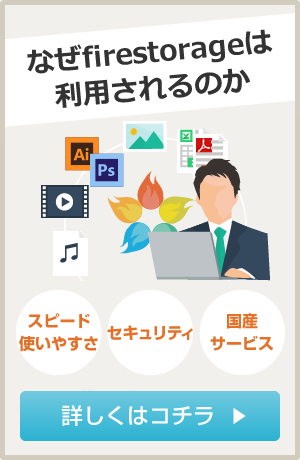![]()
- 画像にロゴと「SAMPLE」の文字を挿入
- 最初に設定するだけで、アップロードした際に自動的にロゴや「SAMPLE」が挿入されます。自社のロゴやオリジナルのロゴも簡単に設定することができます。※ダウンロードした画像には反映されませんのでご注意ください。
- ▶ロゴの挿入の設定方法

- PDF形式でダウンロード スマートフォン・タブレットで確認
- PDFファイルはビジネスでは欠かせないファイルデータです。アップロードした複数の画像も1つのPDFファイルとしてダウンロードし閲覧することができます。PDFならスマートホンやタブレットなどでも簡単に閲覧することができます。
- ▶PDF形式でダウンロード

- ダウンロードせずに全画面で画像の確認
- ダウンロードすることなく全画面表示で画像の確認ができるので、 時間がないビジネスパーソンの強い味方です。
またほしい写真だけを個別に選んでダウンロードすることもできます。 - ▶全画面表示の使い方

- RAWデータのアップロード・ブラウザで確認が可能
- ロールごとにパスワードを設定することができ、セキュリティを高めることができます。もしお相手へ誤送信したとしてもパスワードがわからなければ、閲覧することもできません。安心してご利用いただけます。

- 写真・ZIPダウンロードの制限
- お相手に写真をダウンロードされたくない場合には「写真・ZIPダウンロード制限」でダウンロードを制限することもできます。
- ▶写真・ZIPダウンロード制限